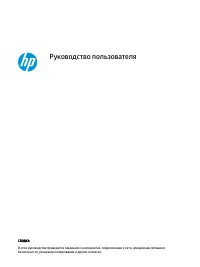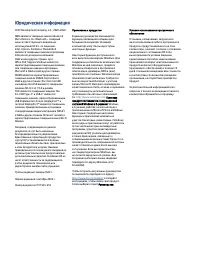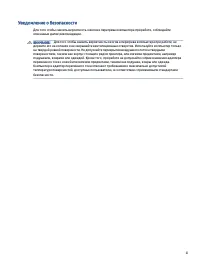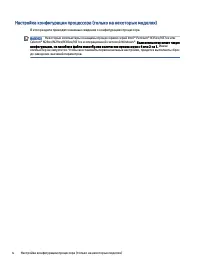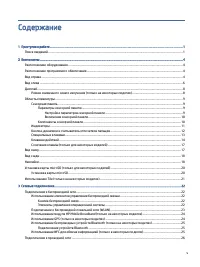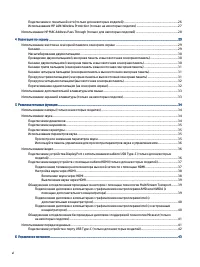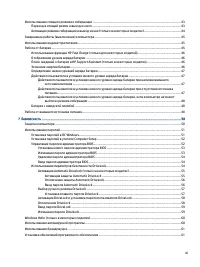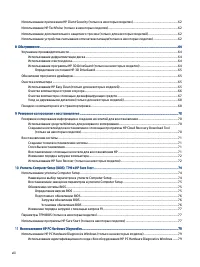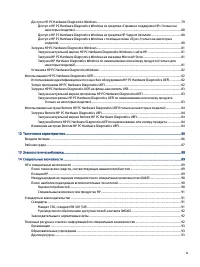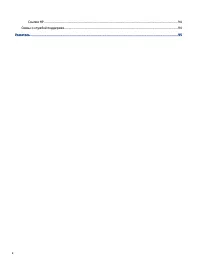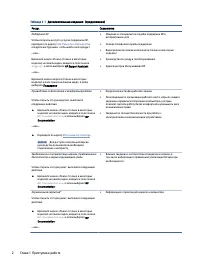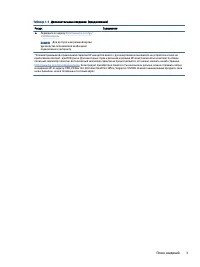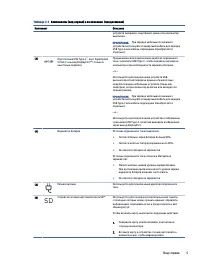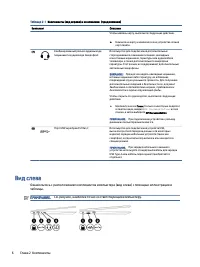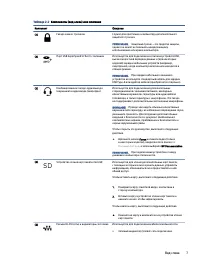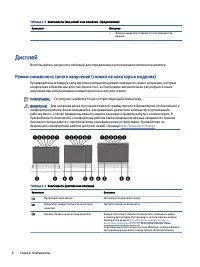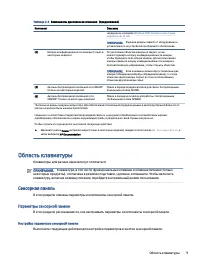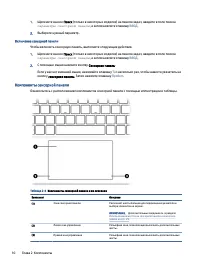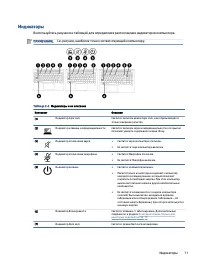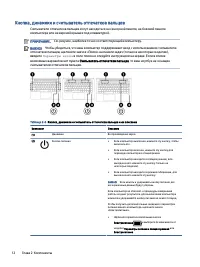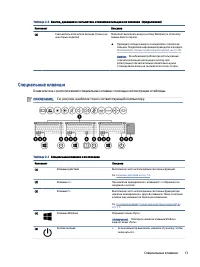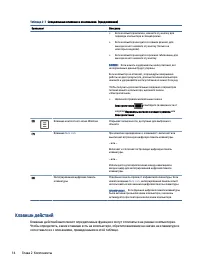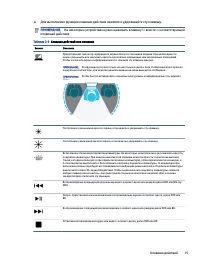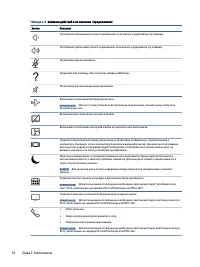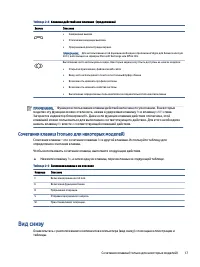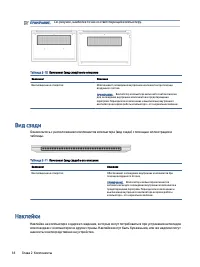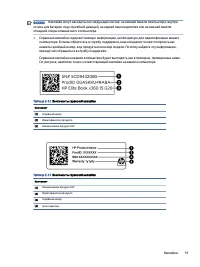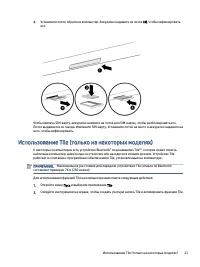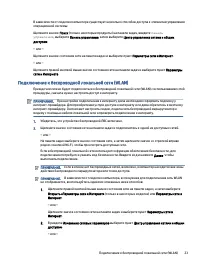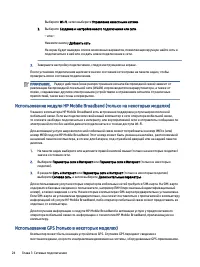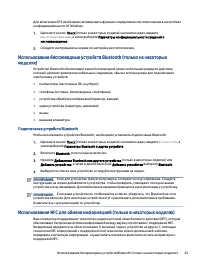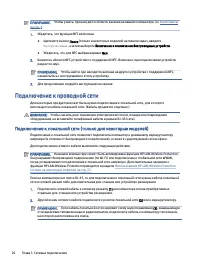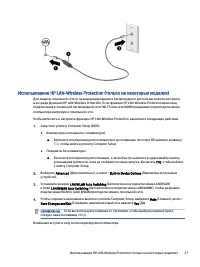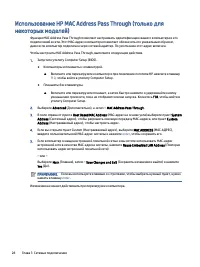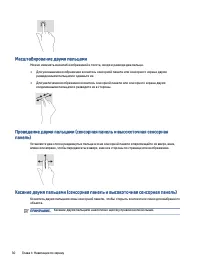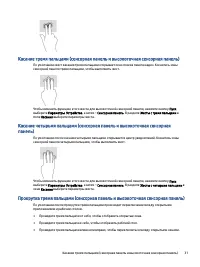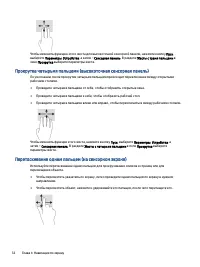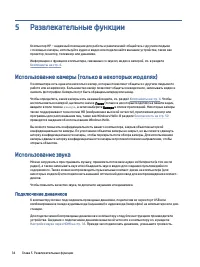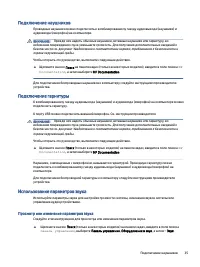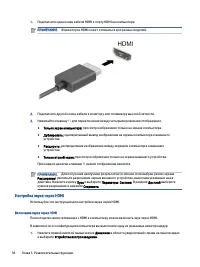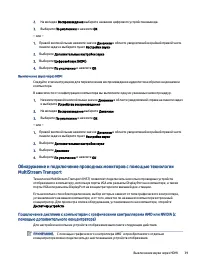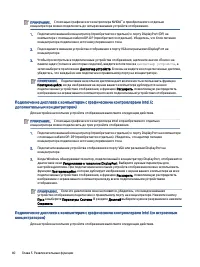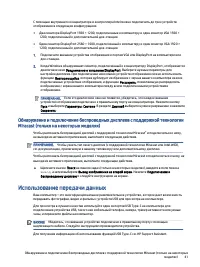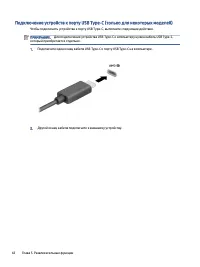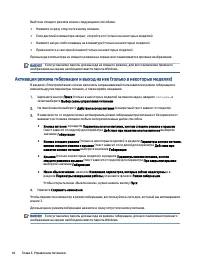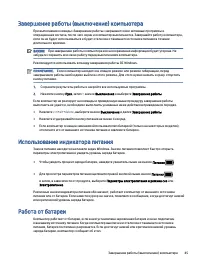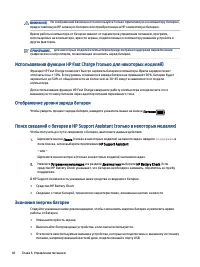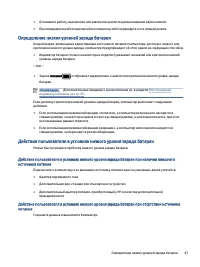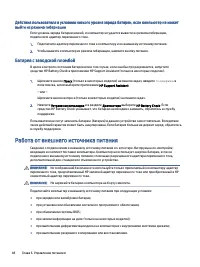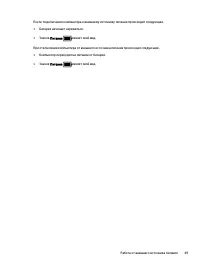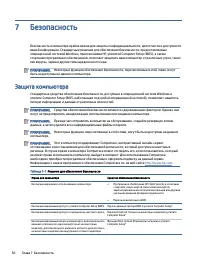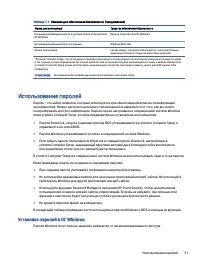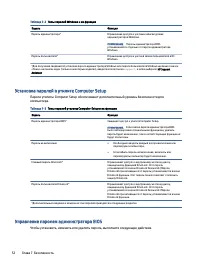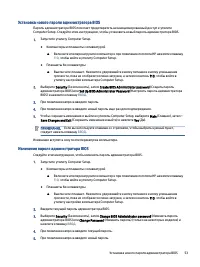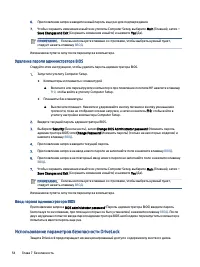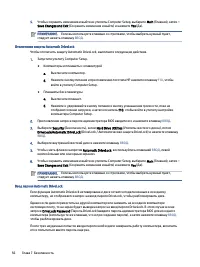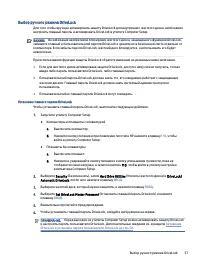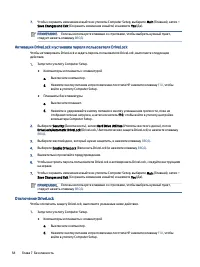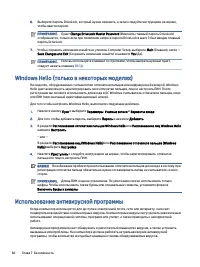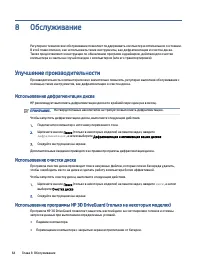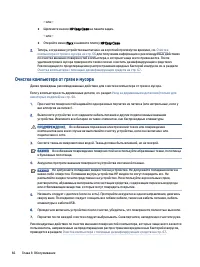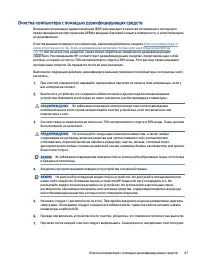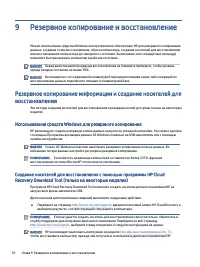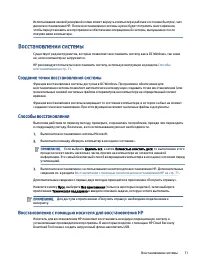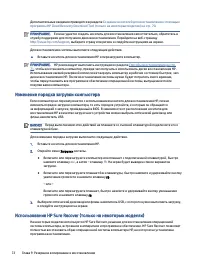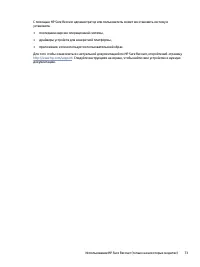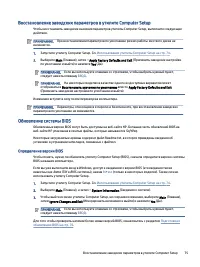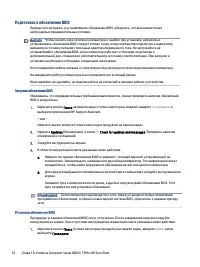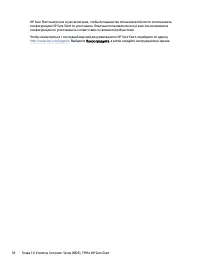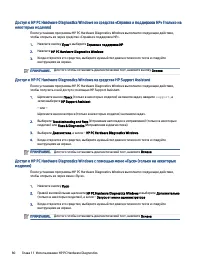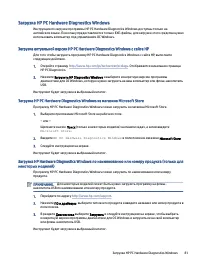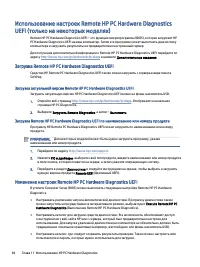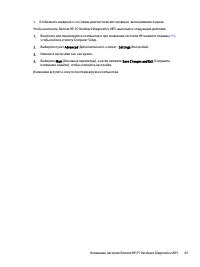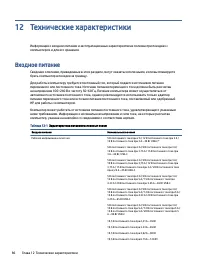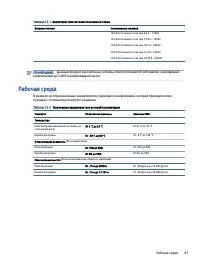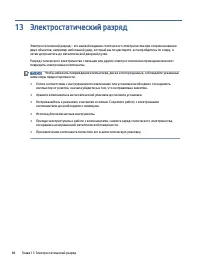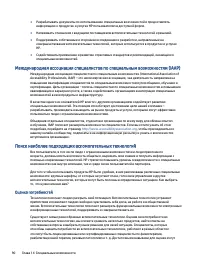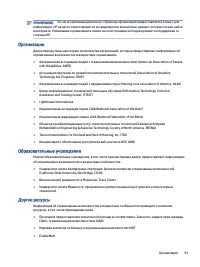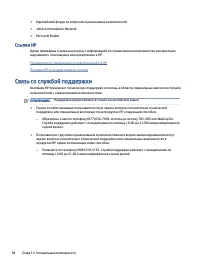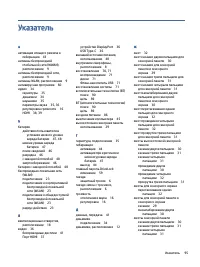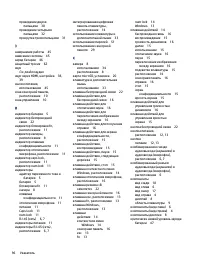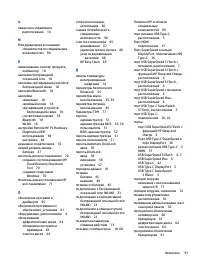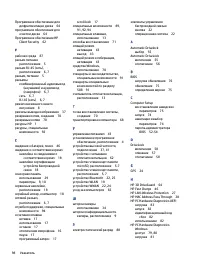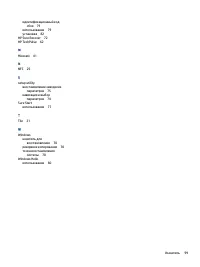Ноутбуки HP ProBook 455 G9 - инструкция пользователя по применению, эксплуатации и установке на русском языке. Мы надеемся, она поможет вам решить возникшие у вас вопросы при эксплуатации техники.
Если остались вопросы, задайте их в комментариях после инструкции.
"Загружаем инструкцию", означает, что нужно подождать пока файл загрузится и можно будет его читать онлайн. Некоторые инструкции очень большие и время их появления зависит от вашей скорости интернета.
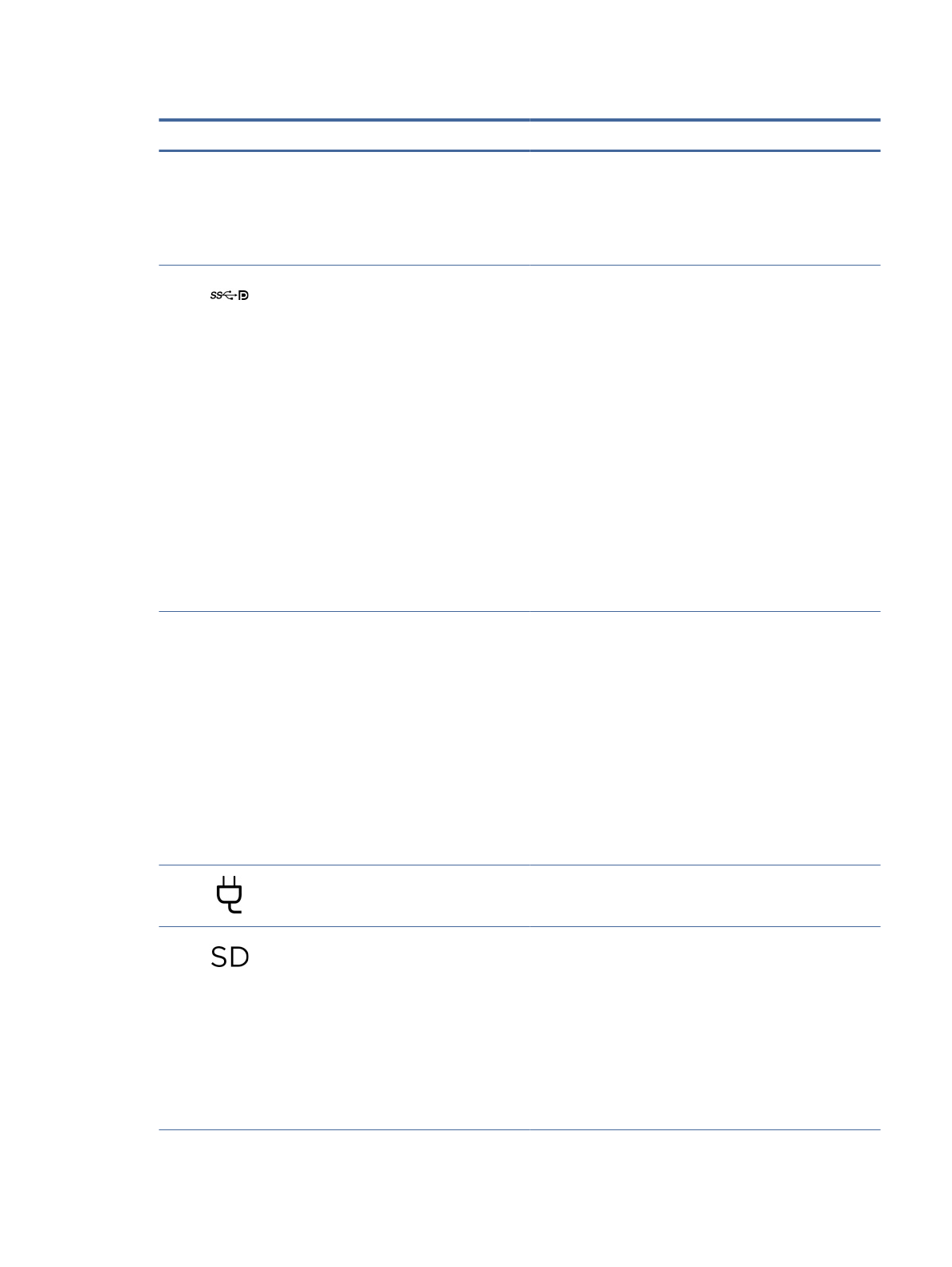
Таблица 2-1
Компоненты (вид справа) и их описание (продолжение)
Компонент
Описание
устройств (например, смартфона), даже если компьютер
выключен.
ПРИМЕЧАНИЕ.
При зарядке небольшого внешнего
устройства используйте стандартный кабель для зарядки
USB Type-A или кабель-переходник (приобретается
отдельно).
(3)
Порт питания USB Type-C
®
, порт SuperSpeed
5 Гбит/с и выход DisplayPort™ (только в
некоторых моделях)
Предназначен для подключения адаптера переменного
тока с разъемом USB Type-C, чтобы подавать питание на
компьютер и при необходимости заряжать батарею.
– и –
Используется для подключения устройств USB,
высокоскоростной передачи данных и (в некоторых
моделях) зарядки небольших устройств (таких как
смартфон), когда компьютер включен или находится в
спящем режиме.
ПРИМЕЧАНИЕ.
При зарядке небольшого внешнего
устройства используйте стандартный кабель для зарядки
USB Type-C или кабель-переходник (приобретается
отдельно).
– и –
Используется для подключения устройства отображения
с разъемом USB Type-C, позволяя выводить изображение
через выход DisplayPort.
(4)
Индикатор батареи
Источник переменного тока подключен.
●
Светится белым: заряд батареи больше 90%.
●
Светится желтым: батарея заряжена на 0–90%.
●
Не светится: батарея не заряжается.
Источник переменного тока отключен (батарея не
заряжается).
●
Мигает желтым: низкий уровень заряда батареи.
При достижении критически низкого уровня заряда
индикатор батареи начинает часто мигать.
●
Не светится: батарея не заряжается.
(5)
Разъем питания
Используется для подключения адаптера переменного
тока.
(6)
Устройство чтения карт памяти microSD™
Используется для чтения дополнительных карт памяти,
с помощью которых можно хранить данные, управлять
информацией, обмениваться ею и предоставлять к ней
общий доступ.
Чтобы вставить карту, выполните следующие действия.
1.
Поверните карту этикеткой вверх, контактами в
сторону компьютера.
2.
Вставьте карту в устройство чтения карт памяти и
нажмите на нее, чтобы зафиксировать.
Вид справа
5
Содержание
- 2 Юридическая информация
- 3 Уведомление о безопасности
- 4 Настройка конфигурации процессора (только на некоторых моделях)
- 5 Содержание
- 11 Приступая к работе; Поиск сведений
- 14 Компоненты; Расположение оборудования; Расположение программного обеспечения; Вид справа
- 16 Вид слева
- 18 Дисплей; Режим сниженного синего излучения (только на некоторых моделях)
- 19 Область клавиатуры; Сенсорная панель; Параметры сенсорной панели
- 20 Компоненты сенсорной панели
- 22 Кнопка, динамики и считыватель отпечатков пальцев
- 24 Клавиши действий
- 27 Сочетания клавиш (только для некоторых моделей); Вид снизу
- 30 Установка карты microSD (только для некоторых моделей); Установка карты microSD
- 31 Использование Tile (только на некоторых моделях)
- 32 Сетевые подключения; Подключение к беспроводной сети; Использование элементов управления беспроводной связью; Кнопка беспроводной связи; Элементы управления операционной системы
- 33 Подключение к беспроводной локальной сети (WLAN)
- 34 Использование GPS (только в некоторых моделях)
- 35 Подключение устройств Bluetooth
- 36 Подключение к проводной сети; Подключение к локальной сети (только для некоторых моделей)
- 38 Использование HP MAC Address Pass Through (только для
- 39 Навигация по экрану; Касание
- 40 Масштабирование двумя пальцами
- 42 Прокрутка четырьмя пальцами (высокоточная сенсорная панель)
- 44 Развлекательные функции; Использование камеры (только в некоторых моделях); Использование звука; Подключение динамиков
- 45 Подключение наушников; Подключение гарнитуры; Использование параметров звука; Просмотр или изменение параметров звука
- 46 Использование видео
- 48 Настройка звука через HDMI
- 49 MultiStream Transport; помощью дополнительного концентратора)
- 50 дополнительным концентратором)
- 51 Использование передачи данных
- 53 Управление питанием; Использование спящего режима и гибернации; Переход в спящий режим и выход из него
- 55 Завершение работы (выключение) компьютера; Использование индикатора питания
- 56 Отображение уровня заряда батареи; Экономия энергии батареи
- 57 Определение низких уровней заряда батареи; Действия пользователя в условиях низкого уровня заряда батареи; источника питания
- 58 выйти из режима гибернации; Батарея с заводской пломбой; Работа от внешнего источника питания
- 60 Безопасность; Защита компьютера
- 61 Использование паролей; Установка паролей в ОС Windows
- 62 Установка паролей в утилите Computer Setup; Управление паролем администратора BIOS
- 63 Установка нового пароля администратора BIOS; Изменение пароля администратора BIOS
- 64 Использование параметров безопасности DriveLock
- 65 Активация Automatic Drivelock (только на некоторых моделях)
- 67 Выбор ручного режима DriveLock
- 68 Активация DriveLock и установка пароля пользователя DriveLock; Отключение DriveLock
- 70 Windows Hello (только в некоторых моделях); Использование антивирусной программы
- 74 Обслуживание; Улучшение производительности; Использование дефрагментации диска; Использование очистки диска
- 75 Определение состояния HP 3D DriveGuard; Обновление программ и драйверов; Очистка компьютера; Использование HP Easy Clean (только для некоторых моделей)
- 76 Очистка компьютера от грязи и мусора
- 77 Очистка компьютера с помощью дезинфицирующих средств
- 78 Уход за деревянными деталями (только для некоторых моделей); Поездки с компьютером и его транспортировка
- 80 Резервное копирование и восстановление; Резервное копирование информации и создание носителей для; Использование средств Windows для резервного копирования
- 81 Восстановлении системы; Создание точки восстановления системы
- 82 Изменение порядка загрузки компьютера; Использование HP Sure Recover (только на некоторых моделях)
- 84 Sure Start; Использование утилиты Computer Setup; Навигация и выбор параметров в утилите Computer Setup
- 85 Определение версии BIOS
- 86 Подготовка к обновлению BIOS
- 87 Изменение порядка загрузки с помощью запроса f9; Параметры TPM BIOS (только в некоторых моделях); Использование программы HP Sure Start (только в некоторых
- 89 Использование HP PC Hardware Diagnostics; Использование HP PC Hardware Diagnostics Windows (только на; Diagnostics Windows
- 91 Загрузка HP PC Hardware Diagnostics Windows
- 92 Установка HP PC Hardware Diagnostics Windows; Использование HP PC Hardware Diagnostics UEFI; Diagnostics UEFI; Запуск программы HP PC Hardware Diagnostics UEFI
- 93 Загрузка HP PC Hardware Diagnostics UEFI на флеш-накопитель USB
- 94 Использование настроек Remote HP PC Hardware Diagnostics; Загрузка Remote HP PC Hardware Diagnostics UEFI
- 96 Технические характеристики; Входное питание
- 98 Электростатический разряд
- 99 Специальные возможности; HP и специальные возможности; Поиск технических средств, соответствующих вашим потребностям; Позиция HP
- 100 Поиск наиболее подходящих вспомогательных технологий; Оценка потребностей
- 101 Специальные возможности в продуктах HP; Стандарты и законодательство; Стандарты
- 102 Законодательные и нормативные акты; Полезные ресурсы и ссылки с информацией по специальным
- 104 Ссылки HP; Связь со службой поддержки
- 105 Указатель
Характеристики
Остались вопросы?Не нашли свой ответ в руководстве или возникли другие проблемы? Задайте свой вопрос в форме ниже с подробным описанием вашей ситуации, чтобы другие люди и специалисты смогли дать на него ответ. Если вы знаете как решить проблему другого человека, пожалуйста, подскажите ему :)